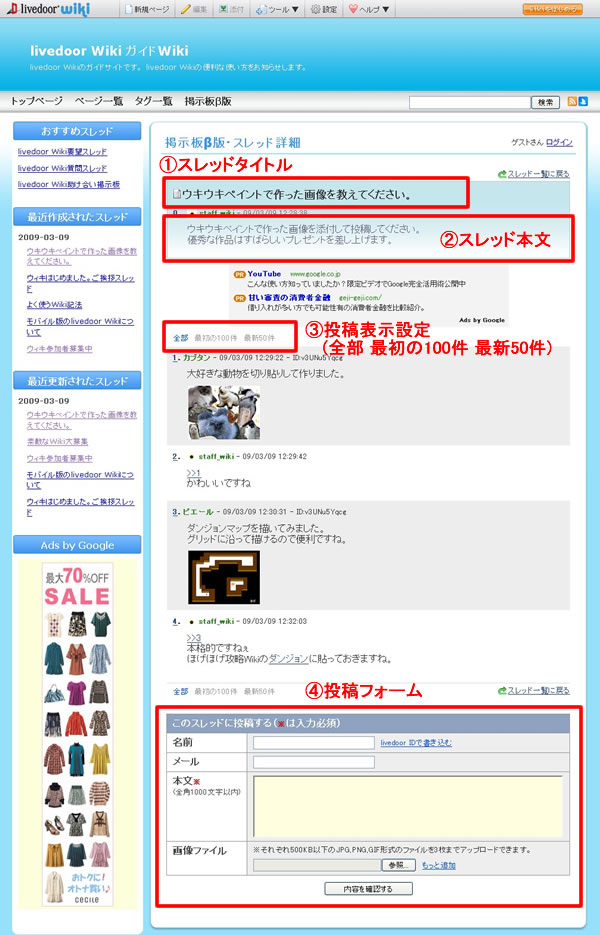Wikiメンバー以外は、投稿できないスレッドです。
メンバー以外の方は、スレッドを閲覧できますが、投稿することはできません。
メンバーの方でもログインしていない状態ですと、投稿フォームが表示されません。
メンバーの方が投稿する場合は、ログインしてから投稿してください。
メンバー以外の方は、スレッドを閲覧できますが、投稿することはできません。
メンバーの方でもログインしていない状態ですと、投稿フォームが表示されません。
メンバーの方が投稿する場合は、ログインしてから投稿してください。
Wikiメンバー以外は、閲覧できないスレッドです。
メンバー以外の方は、スレッドを閲覧できません。
メンバーの方でもログインしていない状態ですと、閲覧できません。
メンバーの方が閲覧する場合は、ログインしてから閲覧してください。
メンバー以外の方は、スレッドを閲覧できません。
メンバーの方でもログインしていない状態ですと、閲覧できません。
メンバーの方が閲覧する場合は、ログインしてから閲覧してください。
URLの最後に「数字」を入力して表示する投稿を指定することができます。
| 書き方 | 例 | 説明 |
|---|---|---|
| 数字- | http://wiki.livedoor.jp/staff_wiki/bbs/37/10- | 10番目の投稿から最後までを表示 |
| -数字 | http://wiki.livedoor.jp/staff_wiki/bbs/37/-10 | 最初から10番目の投稿までをを表示 |
| 数字-数字 | http://wiki.livedoor.jp/staff_wiki/bbs/37/10-40 | 10番から40番までの投稿を表示 |
| l数字 | http://wiki.livedoor.jp/staff_wiki/bbs/37/l30 | 最新の30件を表示 |
ウキウキ掲示板β版では、以下の記法が使えます。
| 記法 | 例 | 説明 |
|---|---|---|
| >>数字 | >>20 | 指定の投稿に自動的にリンクされます リンクを表示するとスレッドタイトル、本文と指定の投稿が表示されます |
| >>数字-数字 | >>20-25 | 指定の範囲の投稿に自動的にリンクされます リンクを表示するとスレッドタイトル、本文と指定の投稿が表示されます |
| [[ページ名]] | [[掲示板の管理]] 実際の表示 掲示板の管理 | 同じウィキ内のページへリンクする(ページ名を表示) |